Veelgestelde vragen (FAQ)
Hoelang zijn de levertijden?
Onze producten die via gratis verzending, verzonden worden kun je doorgaans binnen 10 werkdagen in huis verwachten. Als je kiest voor Express verzending, dan is dit gemiddeld 5 dagen. Indien er andere levertijden van toepassing zijn, dan staat dit bij het product vermeld.
Hoe zit het met garantie?
Voor al onze producten geldt 14 dagen niet-goed-geld terug garantie. Ook bieden wij 2 jaar premium garantie op alles. Dit houdt in dat je binnen 2 jaar altijd defecten die onder de fabrieksgarantie vallen kosteloos kunt laten repareren. Indien reparatie niet mogelijk is ontvang je een nieuw product.
Waar komen jullie producten vandaan?
Onze trendhunters zijn constant opzoek naar de leukste, gekste en meest innovatieve producten. Een product en de bijbehorende leverancier moeten voldoen aan onze strenge kwaliteitseisen. Zodra deze test geslaagd is plaatsen wij de producten op onze website. Zodra je deze besteld worden deze direct door onze partners verzonden vanuit de locale magazijnen.
Kan ik mijn bestelling ook ophalen?
Momenteel leveren wij alleen aan huis. Een uitzondering hierop is de MeccTech PowerPC, deze kan wel opgehaald worden op afspraak.
Welke betaalmethodes bieden jullie aan?
Momenteel ondersteunen wij iDeal, Bancontact, Bankoverschrijving en betalen per Visa of Mastercard.
Ik wil graag een product retourneren
Vul daarvoor het contactformulier hieronder in en vermeld hierbij de reden van retour en je ordernummer.
Problemen met iDeal
iDeal is een veelgebruikte betaalmethode. Helaas zijn er bij de banken ook storingen met iDeal. Heb je een probleem met betalen, kijk dan eens op de site http://beschikbaarheid.ideal.nl/ of het probleem bij de banken is. Een andere site met storingen is: http://allestoringen.nl/storing/ideal.
Is er geen probleem bekend bij iDeal, dan horen we het uiteraard graag om te kijken hoe we je kunnen helpen.
Waar vind ik handleidingen voor jullie producten?
Bij al onze producten wordt een handleiding op papier geleverd. Indien je deze ook digitaal wilt ontvangen dan kun je het contactformulier onderaan deze pagina invullen.

Veelgestelde vragen over smartphones en tablets
Hoe lang heb ik garantie op mijn gekochte telefoon?
Op jouw telefoon heb je een wettelijke garantie. Dit betekent dat het product moet voldoen in wat je er van verwacht. Op ieder toestel heb je 2 jaar garantie. Op de accu heb je 6 maanden garantie.
Mijn toestel is defect, en nu?
Het is nooit fijn dat je een probleem hebt met je toestel! Gelukkig kunnen we dit voor je oplossen. Je dient hiervoor het reparatieformulier in te vullen op de website (onderaan deze pagina).
• Valt het defect onder de garantie? Dan is de reparatie gratis.
• Valt het defect buiten de garantie? Dan krijg je een prijsopgave van de reparatie.
Je kunt dan zelf kiezen of je je product voor die kosten wilt laten repareren.
Voordat je je telefoon ter reparatie aanbiedt is het van belang dat je een back-up maakt van je telefoon. Mocht er onverhoopt (wat niet de bedoeling is) toch informatie verloren gaan van je telefoon, dan heb je altijd je back-up nog.
Wat valt in ieder geval niet binnen de garantie?
Vocht-, val- en drukschade vallen nooit binnen de garantie. Je krijgt daarom altijd een prijsopgave. Vochtschade kan bovendien niet gerepareerd worden.
Zit er een simlock op mijn gekochte telefoon?
Nee, alle smartphones en tablets die wij verkopen zijn simlock vrij.
Hoe wordt mijn telefoon geleverd?
Je smartphone of tablet wordt via de pakketdienst van DHL geleverd. Er dient getekend te worden voor ontvangst van het pakket, dus zorg ervoor dat iemand thuis is om het pakketje aan te nemen. Let er wel op dat bij ontvangst het van belang is dat de sealing van het doosje niet gebroken is. Is deze wel gebroken voordat jij je telefoon hebt mogen gebruiken? Neem dan direct contact met ons op!
Hoe kan ik bestanden overzetten van mijn oude naar mijn nieuwe telefoon?
Eén van de gemakkelijkste manieren om data over te zetten is met behulp van je Google-account. Dit betreft niet alleen zaken zoals apps, maar ook bijvoorbeeld je contacten, wachtwoorden, bladwijzers en ga zo maar door. Foto’s en video’s worden gesynchroniseerd door gebruik te maken van een clouddienst als Google Foto’s. Die zorgt ervoor dat je altijd en overal toegang heb tot al je foto’s en bespaart bovendien opslagruimte op je toestel.
Op welk account de data wordt opgeslagen zie je als je naar ‘Instellingen → Accounts → Google’ gaat. Hier kun je eventueel een ander of een extra account instellen. Tik op de schuifjes achter de desbetreffende onderdelen om ze aan te zetten. Zo is Android in staat om constant apps, contacten en documenten te synchroniseren.
Deze data op een je nieuwe toestel installeren is eigenlijk heel eenvoudig. Bij de eerste keer aanzetten van een Android moet je in het begin een aantal stappen doorlopen waardoor het toestel wordt ingesteld. Kies voor de handmatige set-up en geef jouw Google-account op. Indien je tweestapsverificatie hebt aanstaan, dien je de juiste code in te vullen.
Vervolgens kun je kiezen vanaf welke telefoon jij alle data terug wilt zetten en welke apps je wel of niet wilt installeren. Zo maak je meteen schoon schip door alle apps waar je toch al niets mee deed achterwege te laten op je nieuwe toestel. Alle opgeslagen gegevens worden nu op je smartphone geplaatst. Slim is wel om hierbij Wi-Fi aan te hebben staan, aangezien het downloaden van de apps nogal wat van je databundel vraagt. Ook andere opgeslagen gegevens zoals je contacten worden overgezet en accounts van bijvoorbeeld Gmail of Google+ worden automatisch gekoppeld.
Hoe kan ik bestanden overzetten op mijn computer?
Foto’s van de Android-smartphone overzetten naar de computer, gaat met een USB-kabel. Sluit de telefoon met de USB-kabel aan op de computer en zet vervolgens de bestanden over via de Verkenner.
Hieronder volgen nu stappen om jouw bestanden over te zetten op een Windows computer. Per telefoon kan dit een beetje verschillen, maar de basis is hetzelfde.
• Verbind de telefoon met de computer via de USB-kabel.
• Op jouw telefoon verschijnt de melding ‘Toegang tot apparaat gegevens toestaan’. Tik op Toestaan.
• Windows geeft meestal een melding dat er een nieuw apparaat is gevonden. Open de Verkenner door op de Taakbalk te klikken op het pictogram van een map.
• Klik in het linkerrijtje op Deze pc.
• Rechts staan onder ‘Apparaten en stations’ de schijven en externe apparaten die met de computer zijn verbonden. Daartussen staat ook de naam van de telefoon. Dubbelklik hierop.
• Elk merk telefoon gebruikt andere mappenindelingen. Bij sommige telefoons staan alle foto’s in de map ‘Pictures’. Blader eventueel door de mappen om de map met foto’s te vinden. Vaak is de juiste weg: Phone> DCIM > Camera.
• Klik op de foto die je wilt kopiëren naar de computer. Wil je meerdere foto’s kopiëren, houd dan de Ctrl-toets ingedrukt terwijl u op de foto’s klikt.
• Druk je rechtermuisknop in en selecteer kopiëren.
• Open in de Verkenner de map op de computer waarnaar u de foto’s wilt kopiëren.
• Plak nu de bestanden in een door jou geselecteerde map op de computer.
De foto’s worden in de map geplaatst. Je kunt deze methode ook andersom gebruiken, dus om foto’s van de computer naar de smartphone te kopiëren.
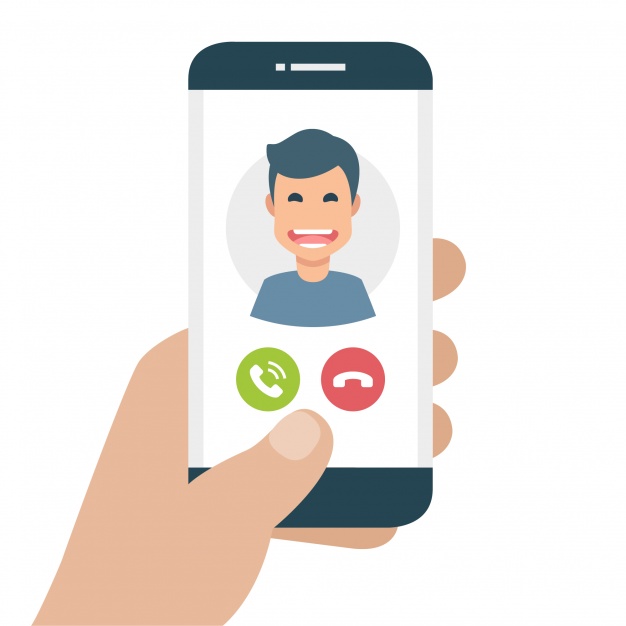
Staat uw vraag hier niet bij?
Wij staan voor u klaar!
Informatie aanvragen beantwoorden wij altijd binnen 24u.
Onze bestaande klanten kunnen op werkdagen
een antwoord verwachten binnen 3 uur.




